4 דרכים לתקן את המחלוקת שלא מזהה את Battle.Net (04.26.24)
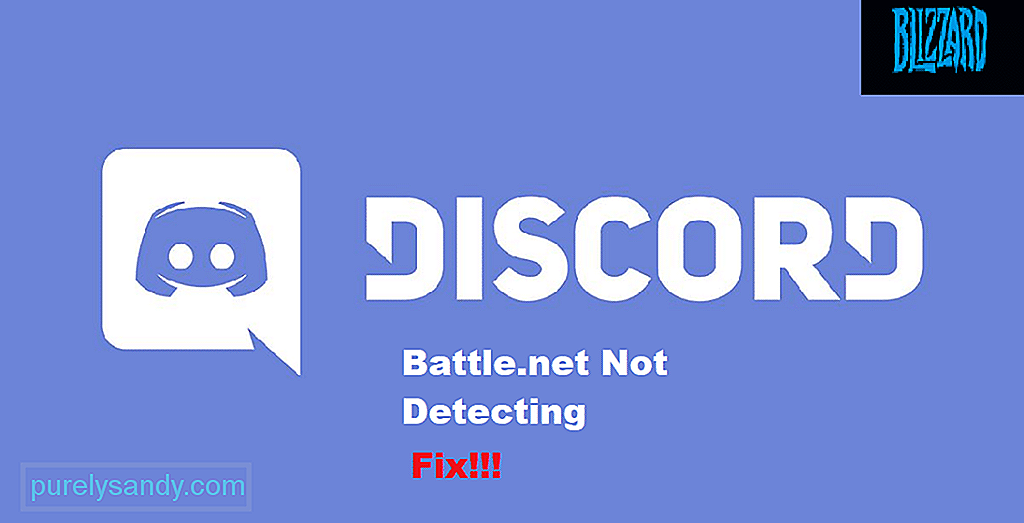 חילוקי דעות לא מזהה את battle.net
חילוקי דעות לא מזהה את battle.net Blizzard היא מפתחת משחקי וידיאו פופולרית ומוכרת כידוע מפרסמת כל מיני משחקים. ל- Blizzard יש משגר שניתן להשתמש בו להפעלת המשחקים של Blizzard או לקנות משחקים שפורסמו על ידי Blizzard.
המשגר ידוע יותר בשם Battle.net. חלק מהמשחקים שהוא כולל הוא Overwatch ו- Call of Duty Modern Warfare. מצד שני, דיסקורד היא תוכנה פופולרית האחראית על תקשורת בין שחקנים באמצעים שונים. אלה כוללים צ'אט קולי, שיחת וידאו וכן צ'אט טקסט.
שיעורי דיסקורד פופולריים
הדרך בה פועל דיסקורד היא שהיא מזהה באופן אוטומטי משחקים או תוכניות הפועלים על שולחן העבודה שלך. בדרך זו תוכלו להזרים את המשחקים בקלות לשחקנים אחרים. הבעיה היא שדיסקורד לא מזהה את Battle.net עבור רוב השחקנים. זה לא הותיר להם שום מושג מדוע דיסקורד פועל כך.
אם אתה מישהו שמצא את עצמו באותה סירה, אז יש לך מזל! היום נזכיר את כל הדרכים האפשריות כיצד לתקן את Discord שאינו מזהה את Battle.net. אז בואו נתחיל!
מגבלות אבטחה מסוימות שמבצעת Windows עשויות להיות הסיבה ש- Discord אינו יכול לזהות את Battle.net. כתוצאה מכך, ייתכן שתצטרך לנסות להריץ את Discord כמנהל מערכת. לפני שתנסה משהו, אנו ממליצים לך להפעיל מחדש את המחשב ולסגור את Discord אם הוא פועל בעת ההפעלה. כעת, הפעל את Battle.net לפני שתפעיל את Discord כמנהל.
אם תצטרך, נסה להריץ גם את Battle.net כמנהל. זה אמור להיות מסוגל לפתור את הבעיה שלך.
התקנה מחדש של שתי התוכניות עשויה לשמש כפתרון. התחל על ידי הסרה מוחלטת של שתי התוכניות מהמחשב שלך. כמו כן, מחק את קבצי המטמון של שתי התוכניות. הפעל מחדש את המחשב לאחר מכן.
כעת, הורד והתקן את הגרסה האחרונה של Battle.net ואחריו התקן את הגרסה האחרונה של Discord.
אתה יכול לנסות להפעיל את Discord באמצעות הדפדפן שלך כדי לראות אם זה עושה משהו. אנו ממליצים להשתמש בדפדפן אמין כמו Google Chrome.
לפעמים התוכנית עשויה להכיל בעיות שבגללן שחקנים עשויים להזדקק להפעלת Discord דרך הדפדפן במקום.
הדבר האחרון שאתה יכול לעשות הוא לבדוק הן את המיקרופון והן את הגדרות הפרטיות שלך. ראשית, בדוק את כל הגדרות המיקרופון שלך ב- Windows שלך וכן את Discord.
כמו כן, יהיה עליך לבדוק את הגדרות הפרטיות של Windows. ודא שמותר להשתמש במיקרופון שלך גם ב- Discord וגם ב- Battle.net (או במשחק שאתה מנסה לשחק).
השורה התחתונה
האם המחלוקת שלך לא מזהה את Battle.net? כל שעליך לעשות הוא לבצע את כל 4 השלבים שהוזכרו לעיל על מנת להיפטר מהבעיה. לפרטים נוספים, קרא את ההוראות שהזכרנו במאמר.

סרטון יוטיוב: 4 דרכים לתקן את המחלוקת שלא מזהה את Battle.Net
04, 2024

